Как да възстановите BIOS и съживи вашия компютър
Образователна програма Windows / / December 19, 2019
Ако компютърът се изключва без видима причина, не е включена или забравите паролата BIOS, опитайте да зададете настройките.
Reset също може да бъде полезно, когато Windows не може да се стартира, или компютърът стане нестабилен. Ако тези проблеми се появяват, след като промените настройките на BIOS или неизправност на фърмуера, тези инструкции може да ви помогнат.
Спомнете си, BIOS - софтуерна среда, която контроли основните функции на компютъра и е връзката между операционната система и хардуера. След възстановяване на файловете на диска, както и настройки на Windows, ще останат непокътнати. Но, най-вероятно, ще трябва да отидете в BIOS, намерете секцията с датата и часа и да ги повторно конфигуриране.
Всички тези методи нулирани са подходящи за компютри, и за лаптоп.
1. Как да възстановите BIOS чрез софтуерен интерфейс
Най-лесният начин да се нулира BIOS - да отвори своя интерфейс и използва за нулиране команда. Но този вариант е подходящ само ако компютърът е включен и си спомняте BIOS парола или не да я инсталирате.

За да стигнете до интерфейса в първите няколко секунди от включване на компютъра, натиснете F1, F2, F8, изтриване или друг ключов докато не видите менюто с настройките. Като правило, желания бутон се показва в долната част на екрана, когато устройството се рестартира.
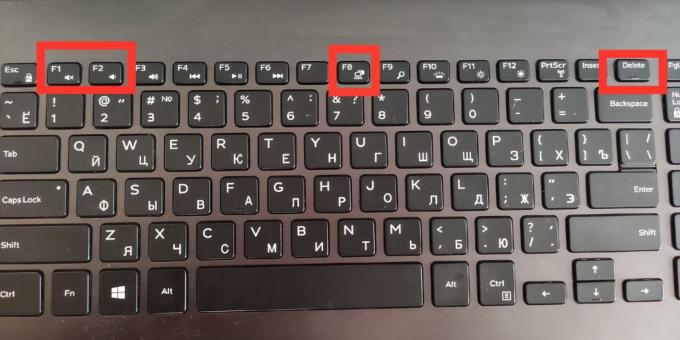
След като в менюто на BIOS, превъртане, за да име като връщат към предишното, Фабрично, настройки по подразбиране за настройка или Заредете Оптимизирана по подразбиране. Обикновено, тази опция се намира под Изход. Използвайте го, и потвърдите действието - компютърът ще се рестартира и настройките ще бъдат нулирани.

Ако по някаква причина не можете да получите в интерфейса на BIOS, или да се намери елемент, опитайте следните методи. Но за това трябва да премахнете капака на корпуса, за да получат достъп до дънната платка.
Не забравяйте, че тялото атака може да доведе до загуба на гаранцията.
2. Как да възстановите BIOS с джъмпер или бутон на таблото
Изключете компютъра и извадете щепсела от контакта или други устройства. Ако имате лаптоп, извадете батерията. След това махнете капака и се запознаят с дънната платка.
Някои нови дъска модел Има специален бутон за нулиране на настройките на BIOS. Обикновено се въвеждат на или в непосредствена близост до можете да видите надписи като ясен, CLR, PSSWRD или CLR_CMOS. Ако откриете бутон на дънната ви платка, просто кликнете върху него. настройките на BIOS ще бъдат възстановени и ще събираме и включване на компютъра.

Ако бутонът не е налице, в непосредствена близост до батерията трябва да бъде така наречения скок - специален джъмпер, който може да се използва за нулиране. Това отнема две от трите контакта. Извадете го и го сложи на други два контакта.

Докато скобата е на новата позиция, кликнете върху бутона за захранване на компютъра и го задръжте в продължение на 10-15 секунди. Компютърът не се включва, тъй като тя е под напрежение, но ще се нулира настройките на BIOS. След това можете да се върнете на скок на старото си място, а след това се съберат и да включите компютъра.
Ако този метод не работи или не можете да откриете джъмпера, опитайте следното.
3. Как да възстановите BIOS помощта на сменяеми батерии
настройките на BIOS, се запазват, дори когато компютърът не е свързан към източник на захранване. Това се дължи на батерията на дънната платка, която непрекъснато се захранва чипа. Но ако го разархивирайте в продължение на няколко минути, ще има нулиране на BIOS.
Изключете компютъра и извадете щепсела от контакта или други устройства. Ако имате лаптоп, може да получи батерия.
Премахване на капака на корпуса и намерете батерията на дънната платка. След това внимателно извадете батерията за 10 минути и се връща. Не прекалявайте: в някои устройства може да се изважда. В такива случаи може да се разчита само на предишните методи или подарява устройство за нулиране на обслужващия център.
На много лаптопи батерия се свързва към дънната платка чрез специален кабел. Ако забележите това, изключете кабела от дъската преди да извадите батерията.
Когато го инсталирате отново, в близост случай, поставете батерията и включване на компютъра, ако е необходимо.
виж също
- 5 безплатен софтуер за отдалечен достъп до компютъра →
- 11 признаци на хакерство вашия компютър или смартфон →
- Как да премахнете рекламите на компютъра: 5 ефективни програми →



